
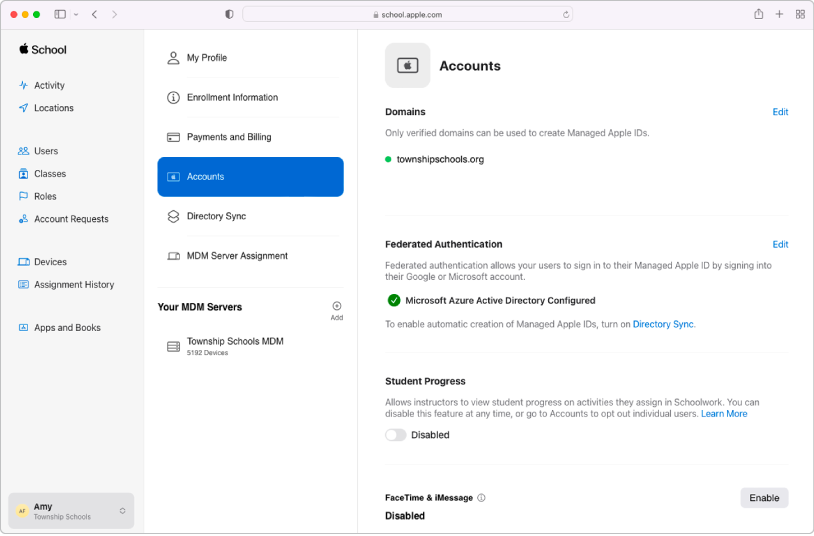
Je gegevens samenvoegen
Synchroniseer gebruikersaccounts via je studenteninformatiesysteem, Google Workspace, Microsoft Azure Active Directory-domein (Azure AD) of je identiteitsprovider, of via bestanden die je hebt aangemaakt en geüpload met SFTP.
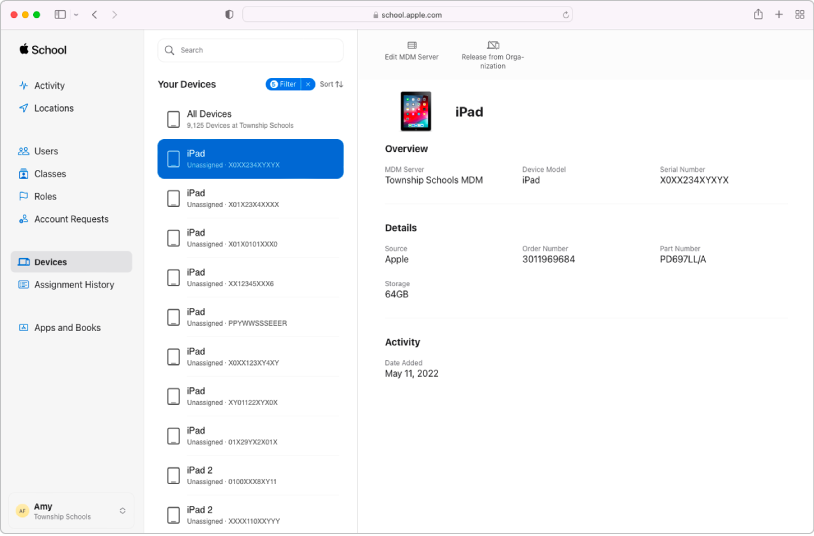
Apparaten beheren
Stroomlijn de manier waarop je Apple apparaten in gebruik neemt in je organisatie.
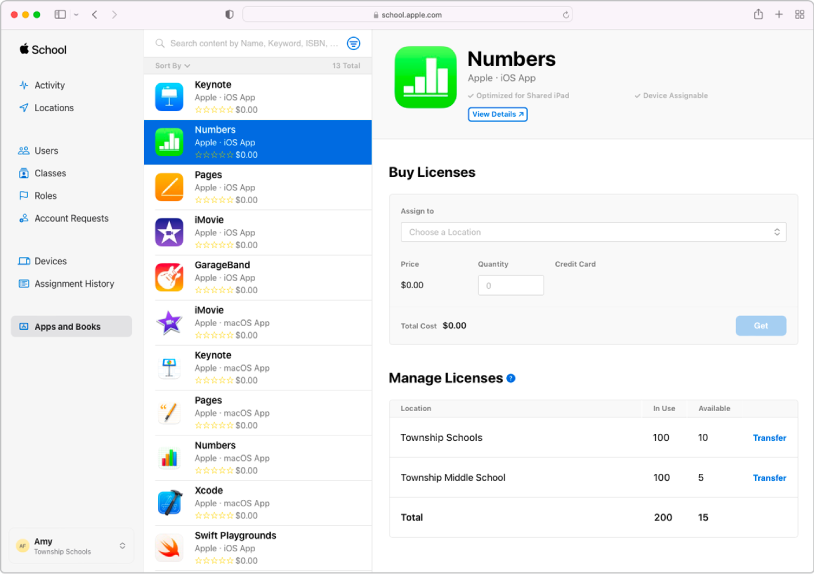
Materiaal in bulk aankopen en dit toewijzen aan apparaten
Koop apps en boeken in bulk en wijs ze vervolgens toe aan apparaten zodat je medewerkers, docenten en leerlingen ze kunnen gebruiken. Je kunt ook apps van één apparaat opnieuw toewijzen aan een ander.
Om de Gebruikershandleiding Apple School Manager te bekijken, selecteer je de inhoudsopgave bovenaan de pagina, of typ je een woord of zin in het zoekveld.
Gebruikershandleiding Apple School Manager
- Welkom
-
-
- Inleiding tot gefedereerde authenticatie
- Gefedereerde authenticatie gebruiken met Google Workspace
- Gefedereerde authenticatie met Microsoft Azure AD gebruiken
- Gefedereerde authenticatie gebruiken met je identiteitsprovider
- Apple ID-conflicten oplossen
- Meldingen ontvangen over conflicterende gebruikersnamen
- De domeingegevens van een gebruiker wijzigen
- Services van Apple overzetten bij federatie
-
- Je SIS integreren
-
- Revisiegeschiedenis van document
- Copyright
Hartelijk dank voor uw feedback.